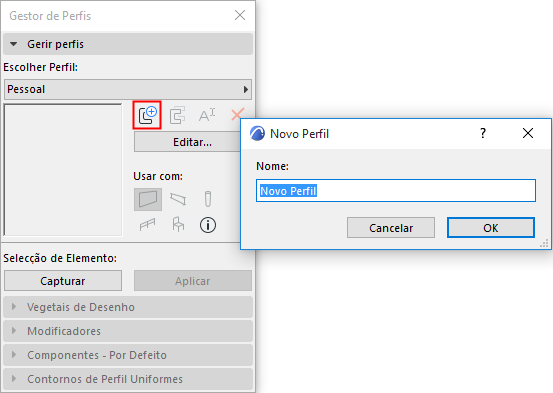
Criar ou Editar Perfil Complexo
Para criar ou editar um Perfil Complexo, vai utilizar a janela Editor de Perfil - uma janela de edição 2D separada que abre automaticamente sempre que abre um Perfil a editar ou quando cria um novo.
É sempre aberto em conjunto com a palete do Gestor de Perfis, que contém controlos específicos para o ambiente do Editor de Perfil.
Para um Novo Perfil
1.Abra o Gestor de Perfis (Opções > Perfis Complexos > Gestor de Perfis)
2.Clique no comando Novo.
3.Dê um nome ao novo Perfil.
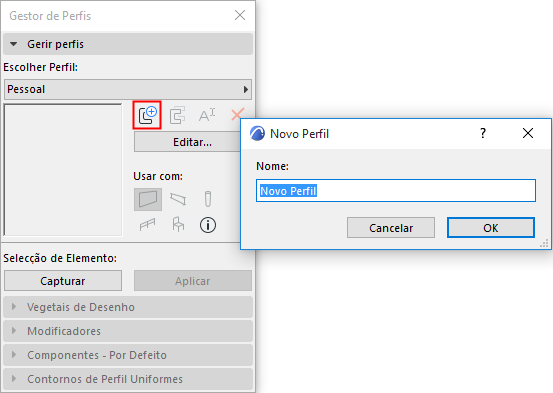
A janela Editor de Perfis abre e pode começar a criar um elemento de Perfil.
Ver Criar/Editar Componentes do Perfil, em baixo.
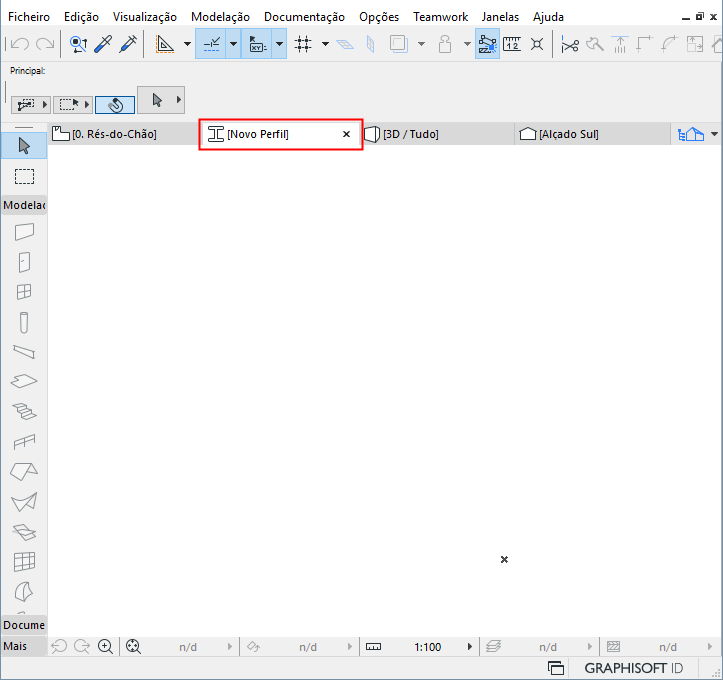
Para Editar um Perfil
Dispõe das seguintes opções:
•No Gestor de Perfil, escolha um Perfil no pop-up:
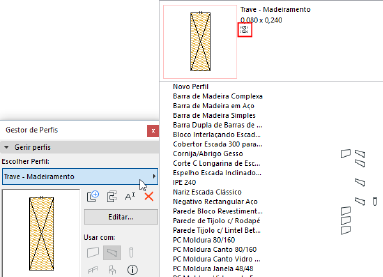
Tenha em atenção que um ícone indica se o perfil seleccionado contém ou não um componente de núcleo. (Nesta imagem, o ícone indica "Sem Núcleo".) Ver também Visualização Parcial da Estrutura.
•A partir da janela do modelo, seleccione um Elemento de Perfil Complexo existente, depois clique em Editar Perfil/Composto Seleccionado no menu de contexto.
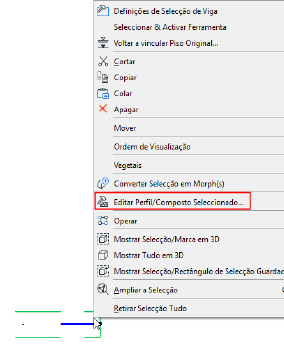
O Perfil seleccionado abre no Editor de Perfil.
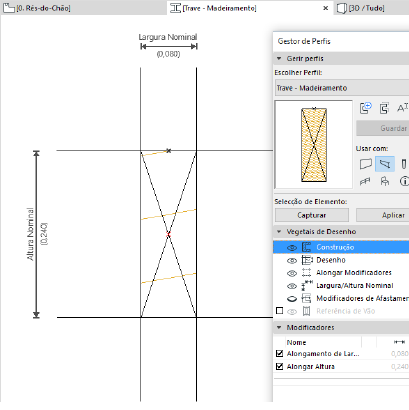
Abrir Editor de Perfil (A partir da Janela de Modelo)
Se sair do Editor de Perfil para uma janela de modelo, o Gestor de Perfis permanece aberto, mas os seus controlos de edição não estão disponíveis. Para voltar a abrir o Editor de Perfil, escolha um Perfil no pop-up e clique em Editar.
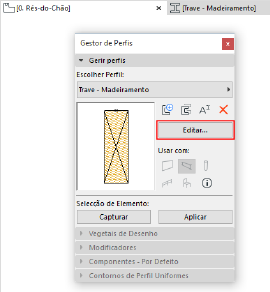
Criar/Editar Componentes do Perfil
Utilize a ferramenta Trama para desenhar ou editar o corte do perfil complexo, com as técnicas 2D usuais, para atingir a forma desejada.
No Editor de Perfil, só estão disponíveis ferramentas de desenho 2D.
Utilize Definições de Selecção de Trama para atribuir o tipo de Material de Construção e de Linha de Corte.
Notas:
–O corte do perfil complexo pode conter várias formas da trama (componentes); todas serão guardadas como um único perfil.
–Tramas sobrepostas são suportadas e serão recortadas com base na sua Prioridade de Material de Construção no nível do elemento colocado.
–A definição de atributos do perfil também está disponível no Gestor de Atributos: ver Perfis (Gestor de Atributos).
–A Origem de Perfil é um ponto de referência significativo. Ver Origem de Perfil na Janela de Editor de Perfil.
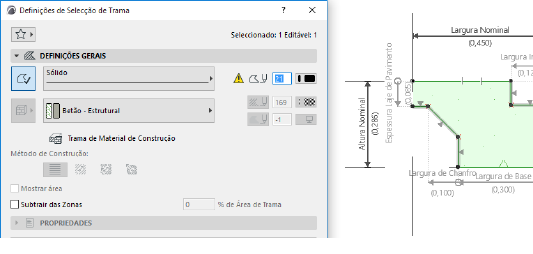
•Só Pontos Quentes e Tramas desenhados com a ferramenta Trama farão parte do perfil guardado.
•Os outros elementos 2D adicionados à Janela do Editor de Perfil (linhas, cotas, etc.) podem ser utilizadas como apoios locais ao desenho, mas não terão nenhum efeito na aparência do perfil complexo. Estas ajudas de desenho situam-se no Vegetal de Modelação “Desenho” do Gestor de Perfil.
Ver Painel Vegetais de Desenho.
Utilize os outros controlos do Gestor de Perfis para editar a geometria e o comportamento do Perfil:
Dispõe das seguintes opções:
•Clique no botão Guardar no Gestor de Perfis ou
•Mude para outro perfil e seleccione "Guardar" no diálogo emergente.
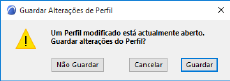
Ver também Guardar Perfil Personalizado.